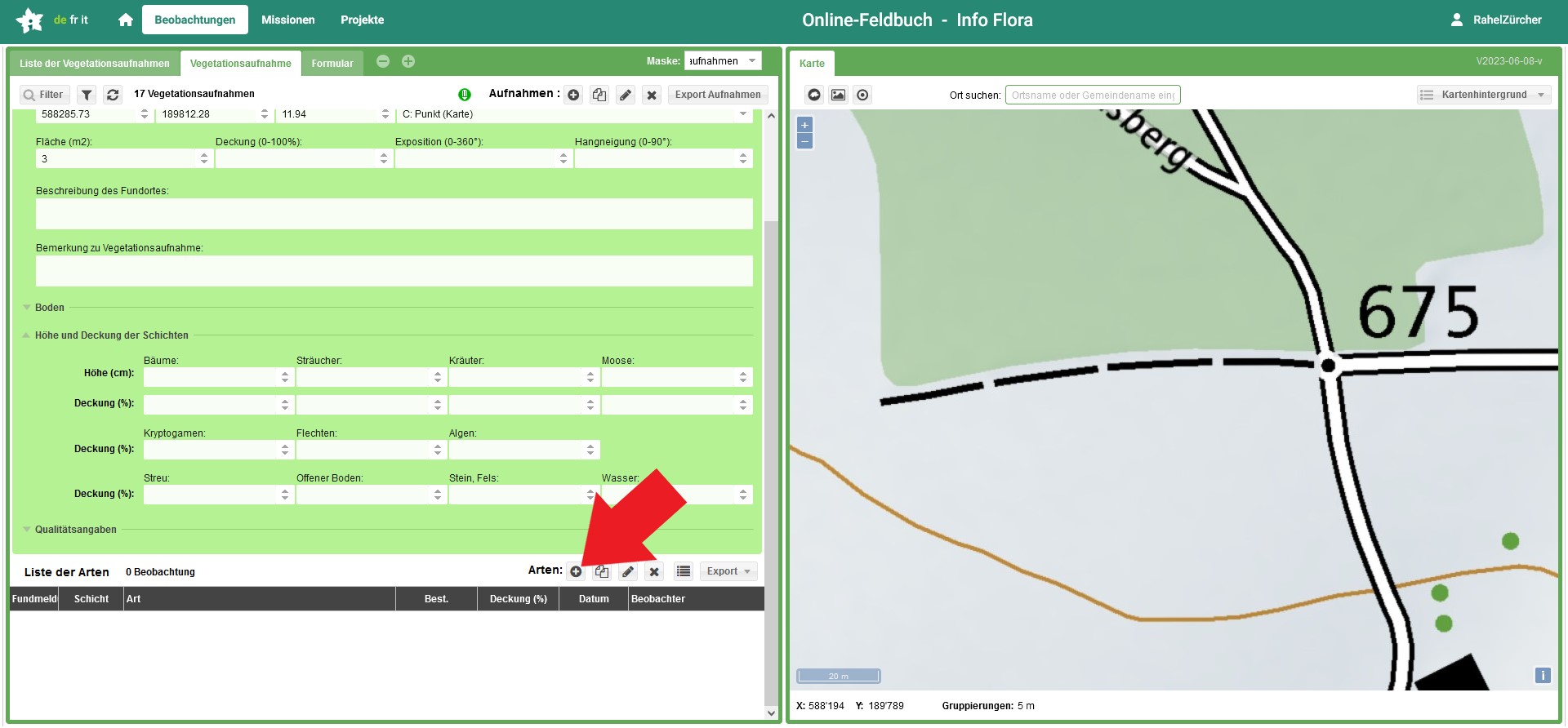Vegetationsaufnahmen im Online-Feldbuch
Damit ihre Vegetationsaufnahmen angezeigt werden, können Sie bei Maske in der drop-down Auswahl “Vegetationsaufnahmen” wählen.
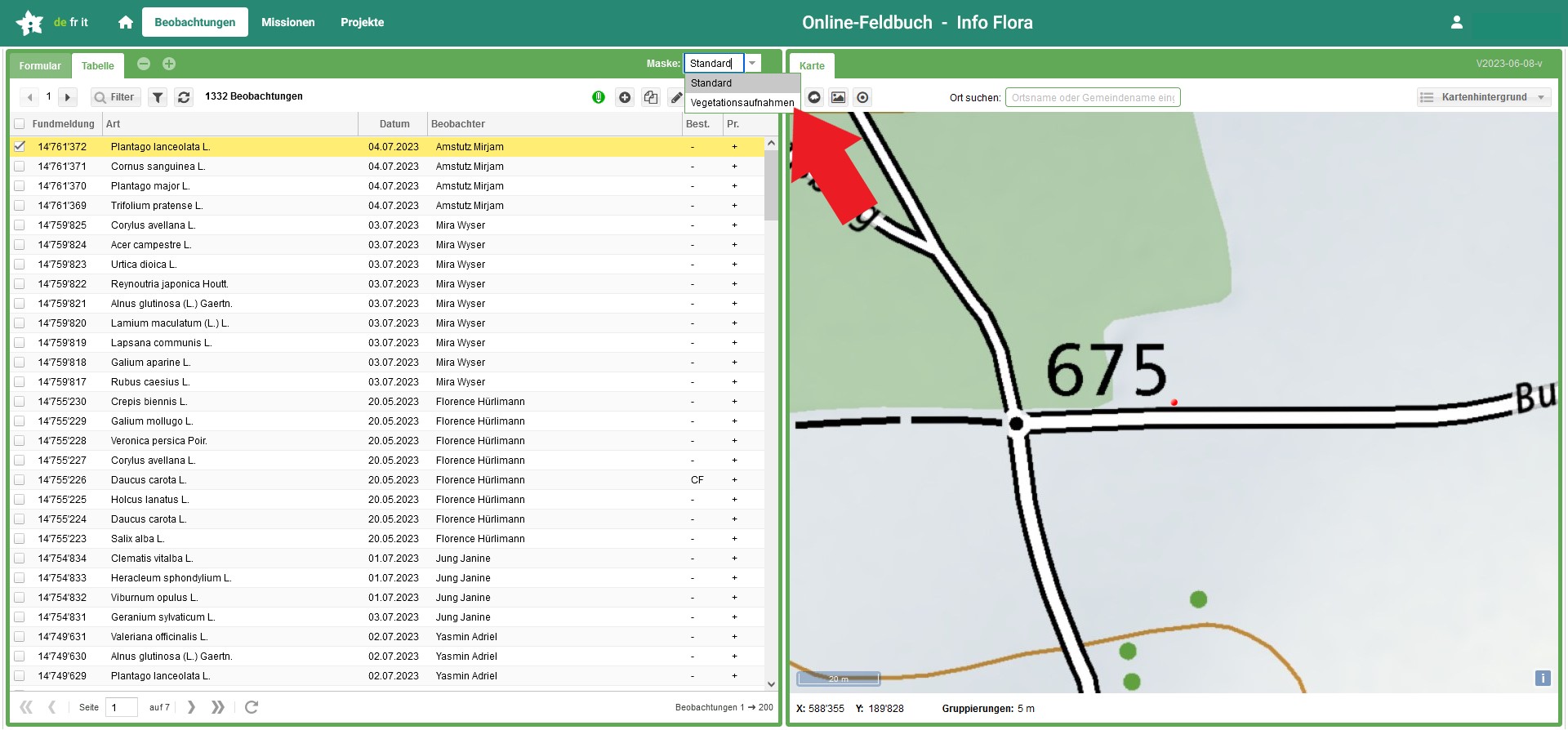
Die Einträge lassen sich nach Bedarf Filtern wie die einzelnen Fundmeldungen. Wenn Sie eine einzelne Vegetationsaufnahme detailliert ansehen möchten, wählen Sie diese an und öffnen Sie anschliessend den Tab “Vegetationsaufnahme”. Sie können den Tab auch mit einem Doppelklick auf die gewünschte Aufnahme öffnen.
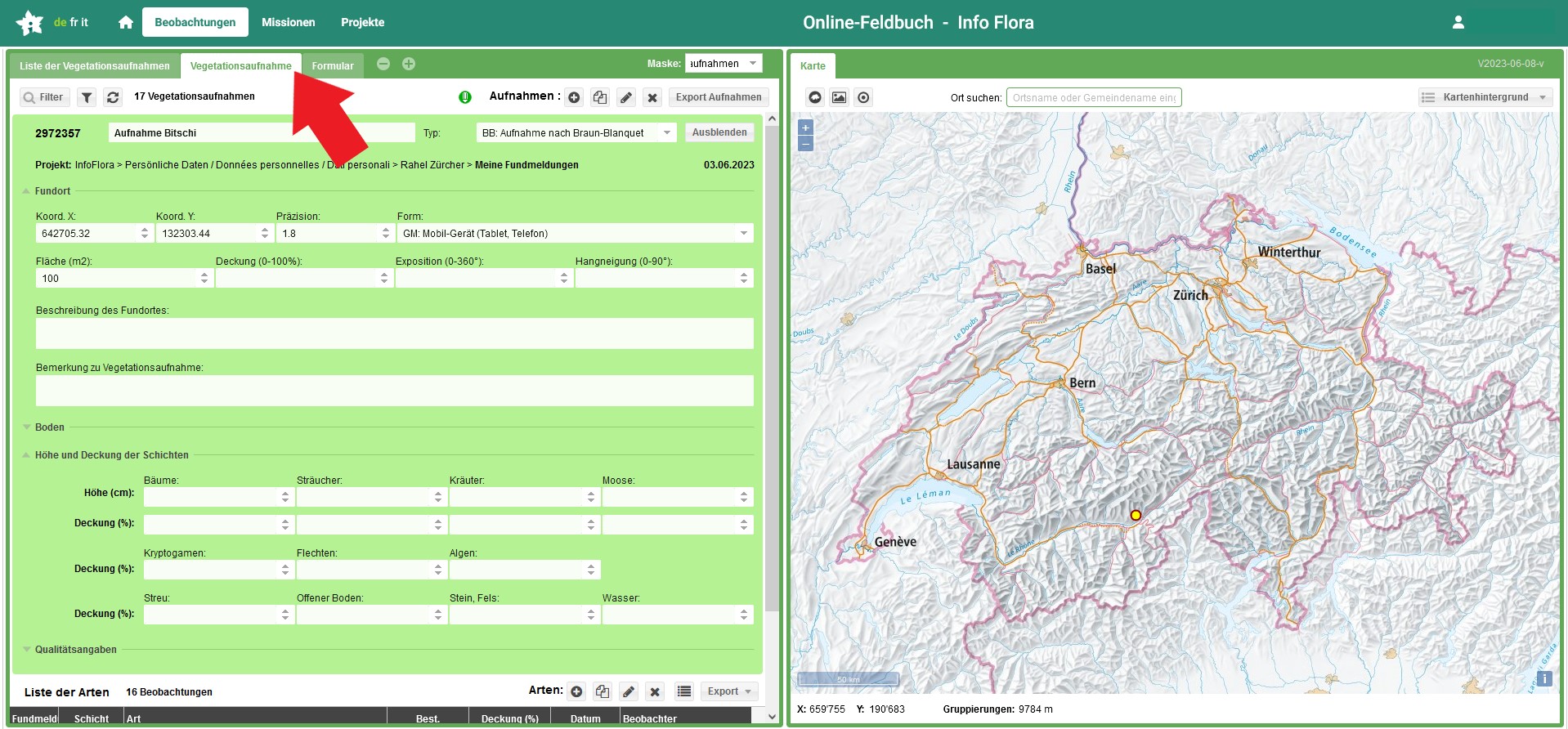
Vorhandene Aufnahme bearbeiten
Eine Vegetationsaufnahme lässt sich bearbeiten, indem Sie bei “Aufnahmen:” auf das Bleistiftsymbol klicken.
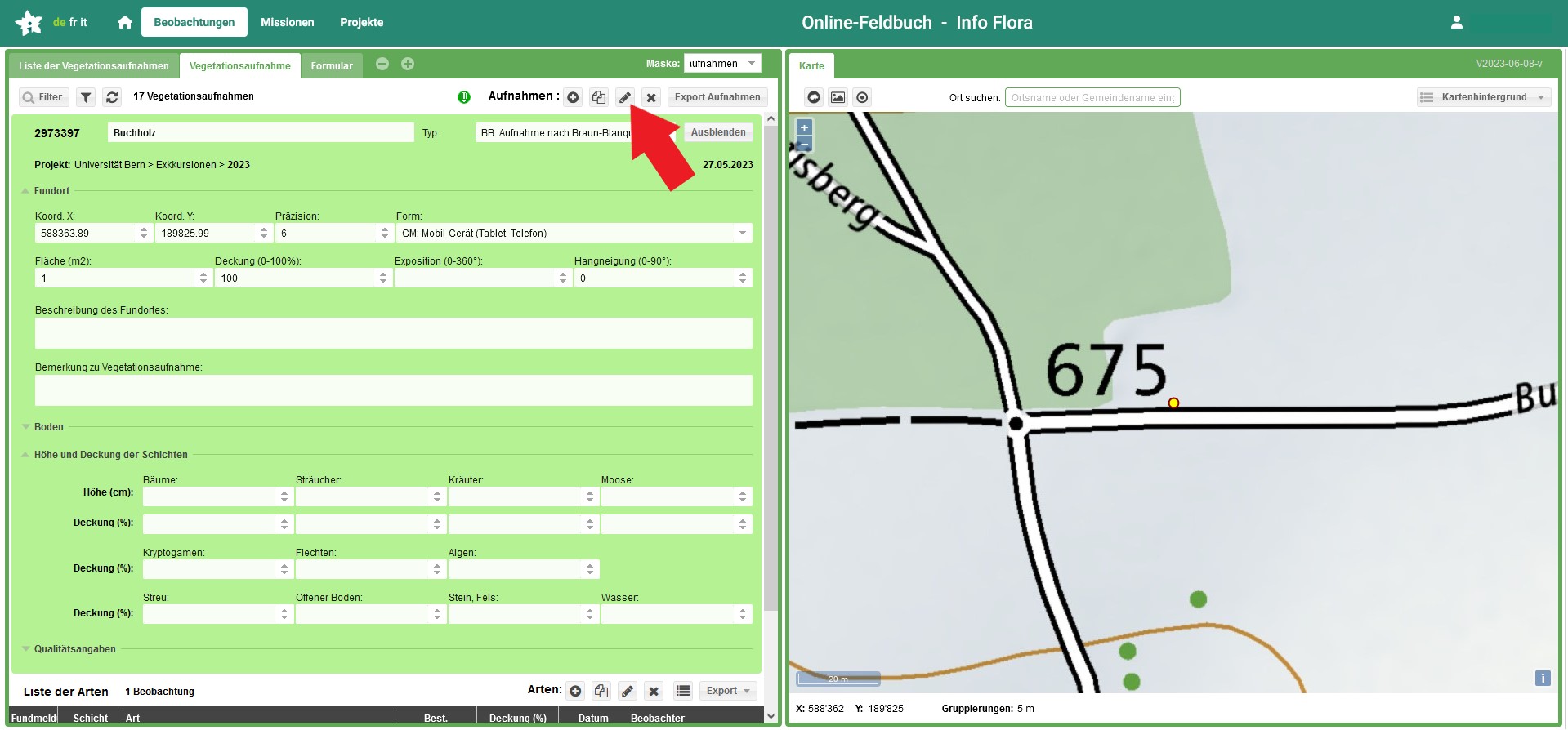
Export von Vegetationsaufnahmen
Die Vegetationsaufnahmen lassen sich als Excel-Tabelle aus dem Online-Feldbuch exportieren. Wählen Sie die gewünschte Aufnahme an, dann klicken Sie auf “Export Aufnahmen”.
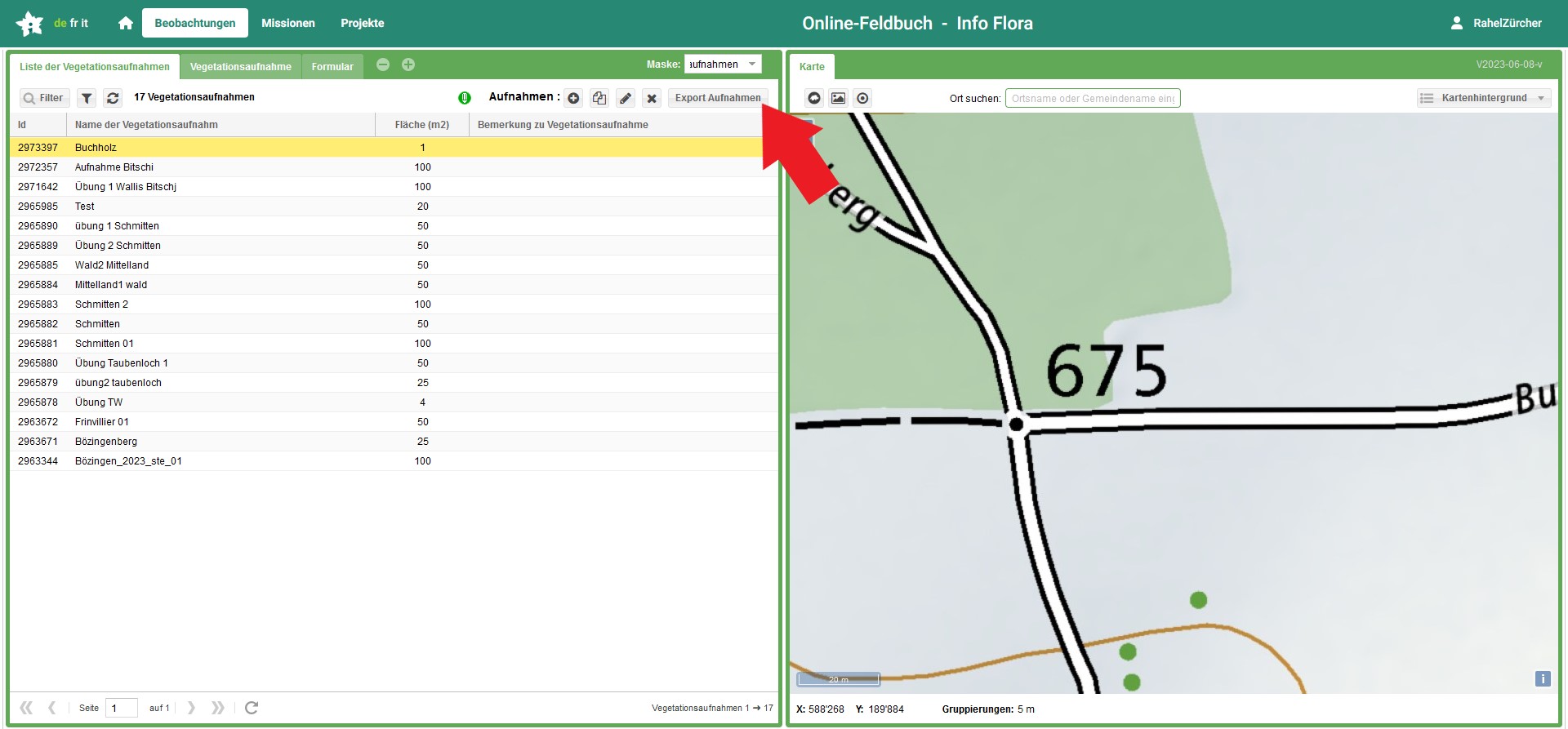
Im erscheinenden Fenster können Sie anschliessend auf der rechten Seite unter “Anzahl Aufnahmen” auswählen, ob Sie alle Aufnahmen herunterladen wollen, nur gewisse Aufnahmen (“gewisse Anzahl”) oder nur die Daten der ausgewählten Aufnahme (“Auswahl gelbe Linien”).
In der Tabelle können Sie manuell auch mehrere Aufnahmen auswählen (ctrl+klick oder shift+klick), die nicht nacheinander aufgereiht sind.
Auf der linken Seite haben Sie die Möglichkeit, die Vegetationsaufnahmen als Exceltabelle zu exportieren (Die Liste der Aufnahmen) oder die Beobachtungen (Die Liste der beobachteten Arten). Im Normalfall sind für die weitere Benutzung beide Tabellen nötig.
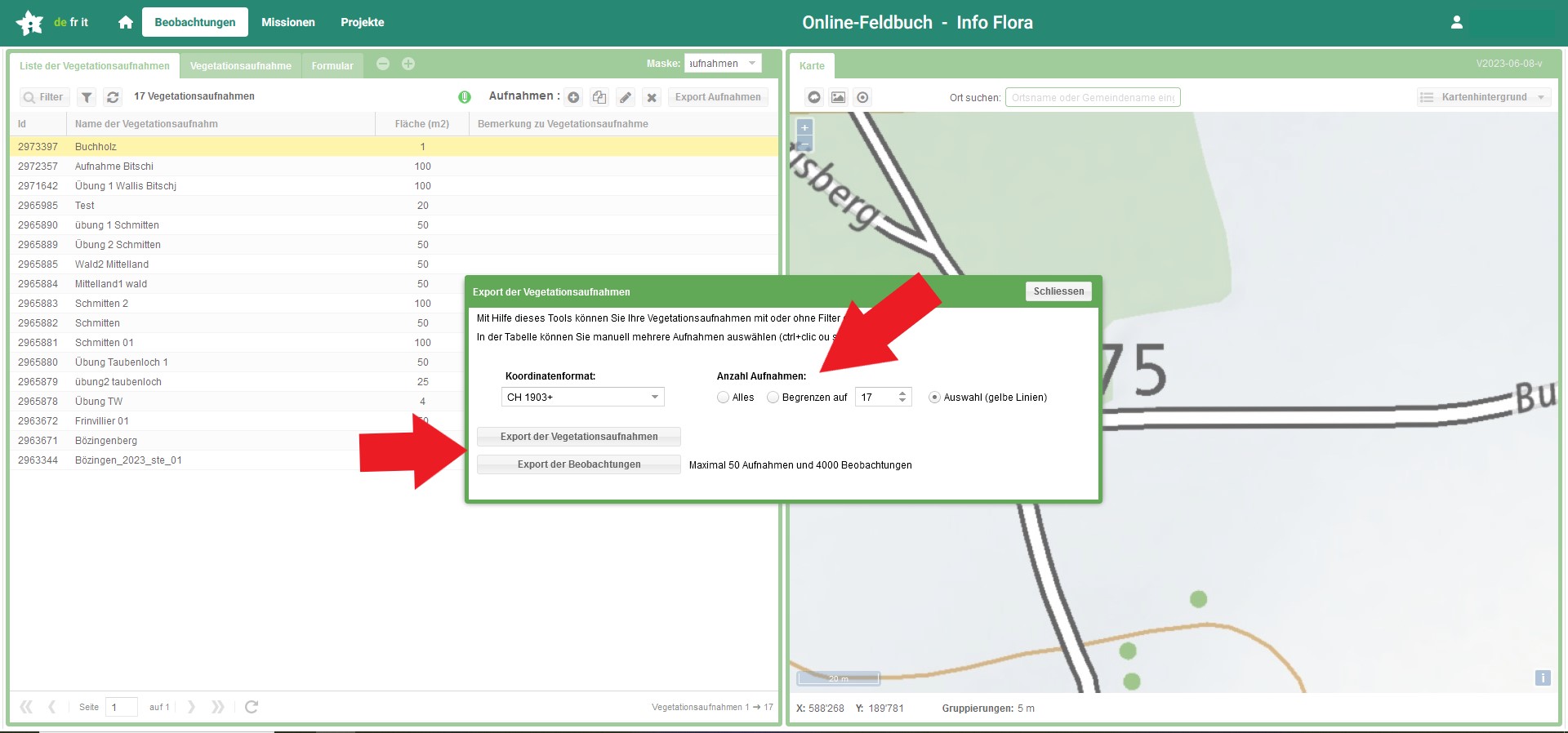
In Excel können die gewünschten Informationen der Vegetationsaufnahmen mit Ihrer Beobachtungsliste kombiniert werden. Um herauszufinden, welche Beobachtung zu welcher Aufnahme gehört, können Sie die beiden heruntergeladenen Exceldateien mit einem Sverweis verknüpfen. Dazu können Sie die “relevee_id” in der Tabelle der Beobachtungen mit der “id” in der Tabelle der Aufnahme verknüpfen.
Erstellen neuer Vegetationsaufnahmen
Eine neue Vegetationsaufnahme lässt sich nicht nur auf Florapp, sondern auch am Computer direkt im Online-Feldbuch erstellen. Dazu klicken Sie bei “Aufnahmen:” auf das Plussymbol.

Zuerst müssen die rot gefärbten Felder ausgefüllt werden. Die Koordinaten können sie manuell eingeben, oder durch einen Klick in die Karte setzen, danach muss die Aufnahme gespeichert werden.

Im Tab “Liste der Vegetationsaufnahmen” findet sich die neue Aufnahme nun zuoberst. Mit einem Doppelklick öffnet sich die Aufnahme. Scrollen Sie im Fenster nach unten, dort können sie bei “Arten:” durch Klicken auf das Plussymbol beginnen, ihre Beobachtungen einzutragen.